Preciso ativar a integridade da memória? Você deve ativá-lo para aumentar a segurança no Windows ✅
- A integridade da memória é um recurso que utiliza a tecnologia de isolamento de núcleo disponível no Windows 11.
- Você deve habilitar esse recurso para lutar contra códigos maliciosos e várias ameaças cibernéticas extremas.
- Para habilitar a integridade da memória, você pode usar o Windows Security/Defender ou usar o editor do Registro do Windows, conforme apresentado neste artigo.

xINSTALE CLICANDO NO ARQUIVO PARA DOWNLOAD
Esta ferramenta corrige erros comuns de computador, substituindo os arquivos de sistema problemáticos pelas versões iniciais de trabalho. Ele também mantém você longe de erros de sistema, BSoDs e repara danos causados por malware e vírus. Corrija problemas de PC e remova danos de vírus agora em 3 etapas fáceis:
- Baixe e instale o Fortec no seu PC.
- Inicie a ferramenta e Iniciar digitalização para encontrar arquivos quebrados que estão causando os problemas.
- Clique com o botão direito em Iniciar reparo para corrigir problemas que afetam a segurança e o desempenho do seu computador.
- Fortec foi baixado por 0 leitores deste mês.
Primeiramente, o que é integridade de memória no Windows 11? Integridade de memória ou integridade de código protegida por hipervisor (HVCI) é um recurso sob isolamento de núcleo disponível em todas as versões modernas do Windows.
No entanto, os usuários relataram que, às vezes, a integridade da memória está desativada no Windows 11, embora não devesse estar.
A tecnologia de isolamento de núcleo isola os processos centrais do Windows na memória em um ambiente virtualizado.
Se você deseja ativar o recurso Integridade da memória no Windows 11 para aumentar a segurança, este artigo o guiará com todas as informações e detalhes relevantes.
Para aqueles de vocês que ainda estão pensando no melhor curso de ação – integridade da memória do Windows 11 ativado ou desativado – temos exatamente o que você precisa.
🎯 Devo ativar a integridade da memória no Windows 11 ❓
Se a integridade da memória no Windows 11 estiver desativada, você deve ativá-la para aumentar sua segurança. O que significa integridade de memória desligada? Basicamente, estas são as razões cruciais pelas quais você deve ativá-lo:
- Proteção contra códigos maliciosos – Como isola os processos principais na memória, o software mal-intencionado não pode seqüestrar esses processos.
- Impedindo que criminosos assumam o controle do seu computador – A ativação da integridade da memória impede que terceiros obtenham acesso não autorizado para o seu PC, especialmente sequestrando drivers de nível inferior.
- Melhorando a segurança geral - Tecnologia HVCI melhora a segurança geral e protege sua privacidade em um PC com Windows 11.
Por fim, você também deve considerar ativar a integridade da memória no Windows 11 para fins de jogo.
Como faço para ativar a integridade da memória no Windows 11?
- 🎯 Devo ativar a integridade da memória no Windows 11 ❓
- Como faço para ativar a integridade da memória no Windows 11?
- 1. Habilitar a integridade da memória usando o Windows Security Defender
- 2. Ative a integridade da memória usando o Editor do Registro
Você deve garantir mais algumas coisas quando quiser ativar esse recurso no Windows 11. Estes são:
- Habilite a virtualização no seu PC se estiver desativado no BIOS da placa-mãe.
- Atualize o Windows para a versão mais recente para estar no lado seguro.
Depois de garantir essas coisas, siga estes métodos para habilitar a integridade da memória no Windows.
1. Habilitar a integridade da memória usando o Windows Security Defender
- Abra o Menu Iniciar, tipo Segurança do Windows e pressione Digitar.
- Clique em três linhas verticais no canto superior esquerdo para expandir os itens do menu.

- Vá para Segurança do dispositivo.

- Clique em Detalhes do isolamento do núcleo sob Isolamento do núcleo.

- Alterne o interruptor para ligá-lo.

- Reinicie o seu PC quando ele pedir para fazer isso.

Quando você alterna o interruptor para ativar a integridade da memória, ele verifica se há drivers incompatíveis. Se houver algum componente incompatível, ele não liga.
Como corrigir erro de drivers incompatíveis para integridade de memória no Windows 11? É fácil, você precisará atualizá-los ou atualizá-los e o método mais simples é usar uma ferramenta dedicada, como DriverFix.
Dica de especialista:
PATROCINADAS
Alguns problemas do PC são difíceis de resolver, especialmente quando se trata de arquivos de sistema ausentes ou corrompidos e repositórios do Windows.
Certifique-se de usar uma ferramenta dedicada, como proteger, que verificará e substituirá seus arquivos quebrados por suas novas versões de seu repositório.
Na verdade, drivers incompatíveis são os culpados mais comuns por trás desse problema. Se a integridade da memória estiver desativada no Windows 11 e você não conseguir ativá-la, provavelmente é por causa disso.
Às vezes, pode envolver a atualização do hardware físico. Observe que nem todos os computadores são compatíveis com o recurso de isolamento de núcleo. Assim, pode impedir que você habilite a integridade da memória.
- Erro 0x80242020: o que é e como corrigi-lo rapidamente
- A tela fica preta quando conectada ao monitor externo [Corrigir]
2. Ative a integridade da memória usando o Editor do Registro
OBSERVAÇÃO
1. Em Menu Iniciar, tipo regedit, e bater Digitar para abrir o Editor do Registro.
2. Agora, navegue até o seguinte local: HKEY_LOCAL_MACHINE\SYSTEM\CurrentControlSet\Control\DeviceGuard\Scenarios\HypervisorEnforcedCodeIntegrity
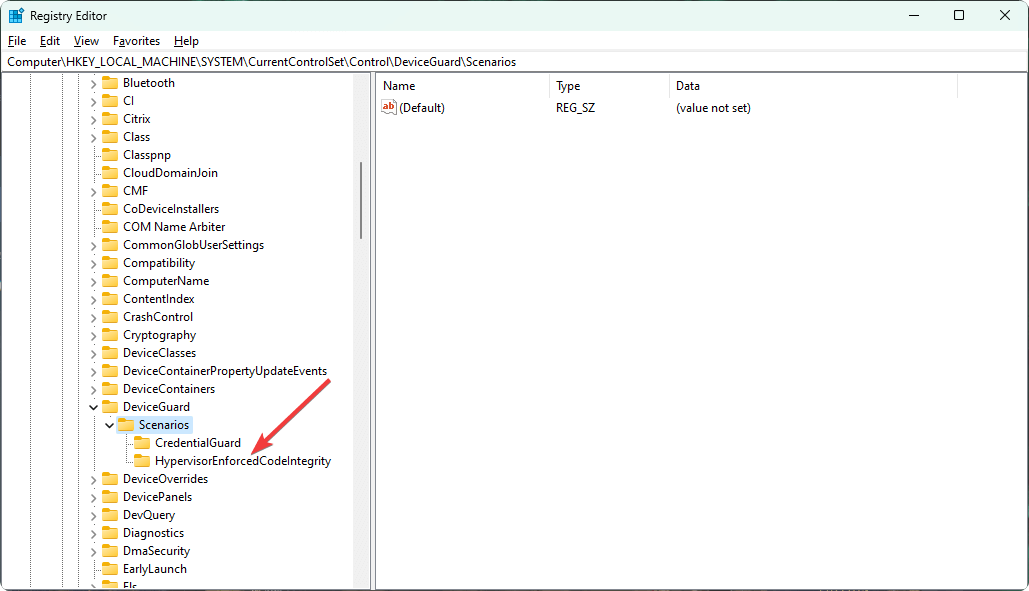
3. Clique duas vezes em Habilitado.
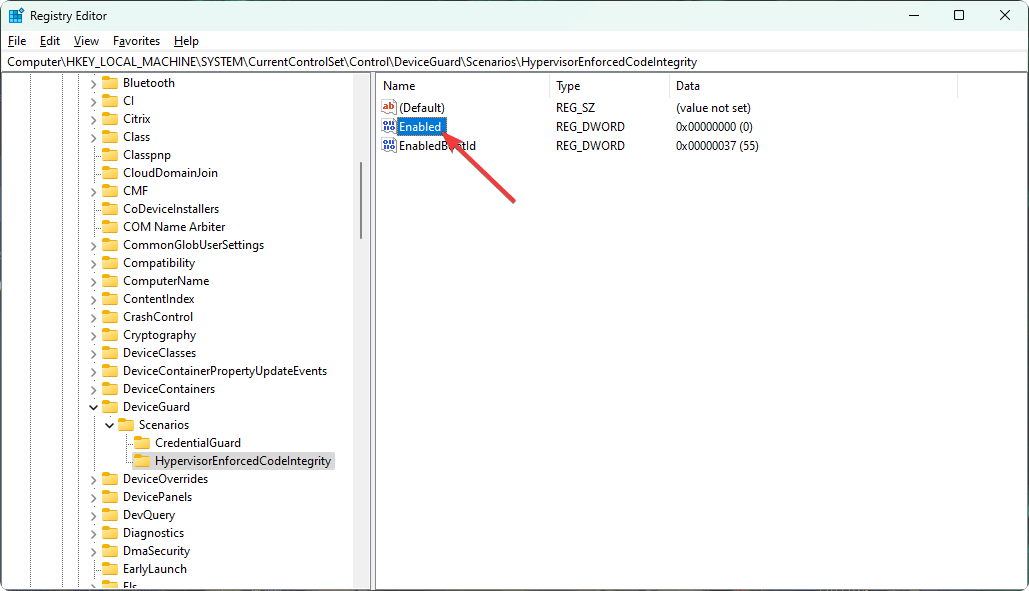
4. Defina o valor 1 de 0 e clique em OK para salvar as configurações.
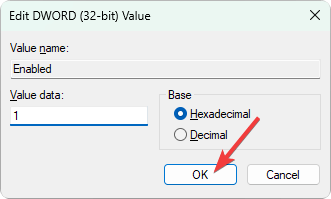
5. Reinicie o computador.
Este método é ideal quando você não é possível encontrar o Windows Security Defender por algum motivo no seu PC com Windows 11.
No entanto, se você tiver instalado Windows 11 sem TPM 2.0, talvez você não consiga ativar a integridade da memória.
Por fim, é importante entender o quão importante é a integridade da memória no Windows 11. Bem, o isolamento de núcleo é uma tecnologia revolucionária no Windows 10 e 11.
Se você deseja obter segurança de nível superior contra ameaças cibernéticas, é muito importante utilizar seus recursos. Por padrão, a integridade da memória deve estar ativa. Se não, até mesmo o seu melhor software antivírus não será capaz de protegê-lo nestes dias.
Este artigo explicou como e por que você deve ativar a integridade da memória no Windows 11. Se você tiver uma opinião ou sugestão sobre isso, sinta-se à vontade para escrever na caixa de comentários.
Ainda está com problemas?
PATROCINADAS
Se as sugestões acima não resolverem seu problema, seu computador pode ter problemas mais graves no Windows. Sugerimos escolher uma solução completa como proteger resolver problemas de forma eficiente. Após a instalação, basta clicar no botão Ver&Corrigir botão e, em seguida, pressione Iniciar reparo.


